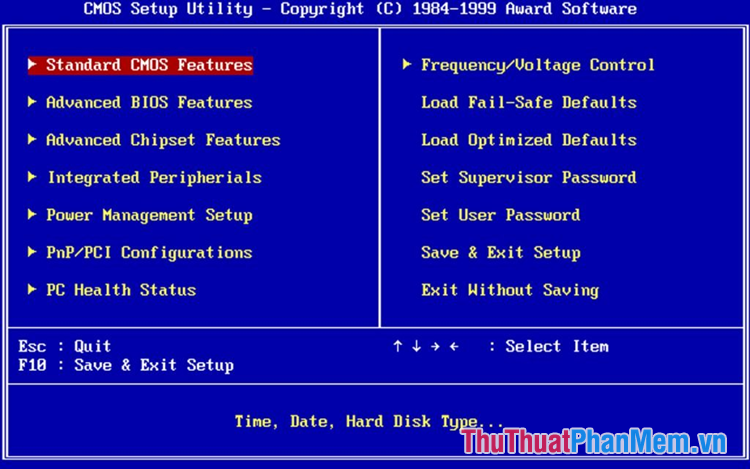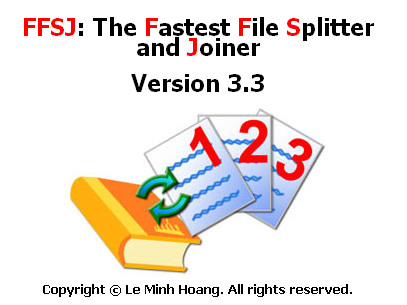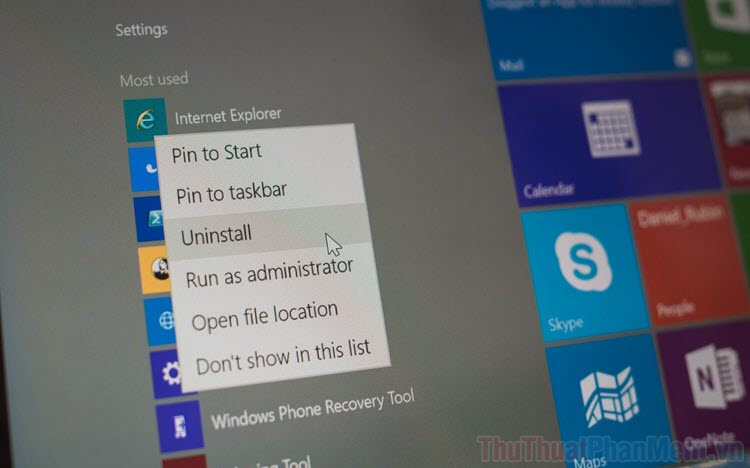Cách kiểm tra dung lượng ổ cứng, bộ nhớ RAM của máy tính
Mục lục nội dung
Bạn muốn kiểm tra xem dung lượng ổ cứng cũng như dung lượng bộ nhớ RAM trên máy tính của mình hiện tại đang là bao nhiêu? Bài viết này Xosomienbaczone.com sẽ hướng dẫn các bạn một cách chi tiết, chuẩn xác và nhanh nhất. Hãy cùng xem đó là cách nào nhé!
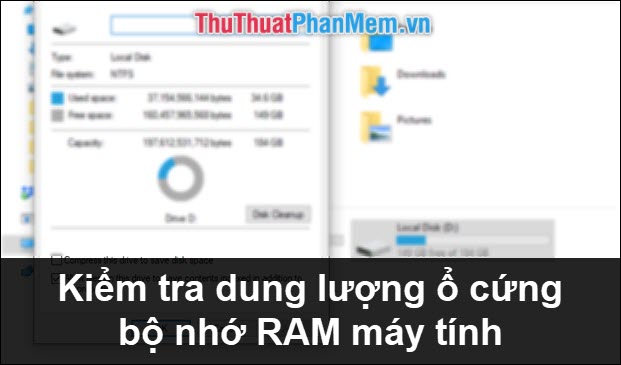
Kiểm tra dung lượng ổ cứng máy tính
Để kiểm tra dung lượng ổ cứng trong máy tính chúng ta làm như sau:
Cách 1: Kiểm tra trong This PC
Cách này rất đơn giản, các bạn hãy truy cập vào This PC (My Computer). Khi đó phần ổ cứng của bạn sẽ hiển thị ngay ở giao diện This PC.
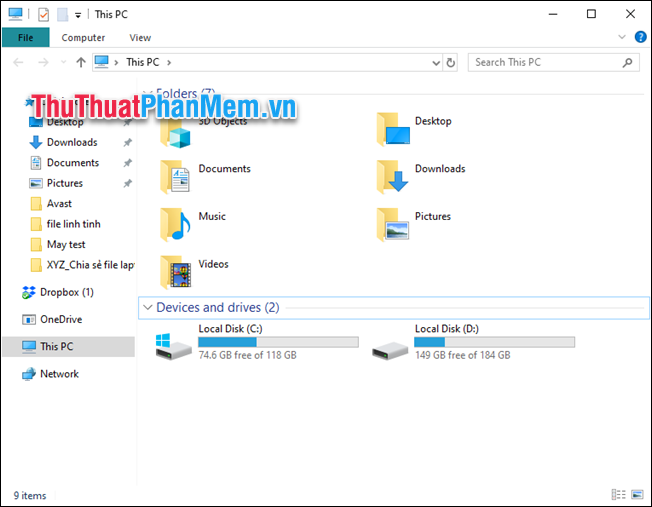
Các bạn cũng có thể click chuột phải vào chúng rồi chọn Properties để xem thông tin chi tiết hơn.
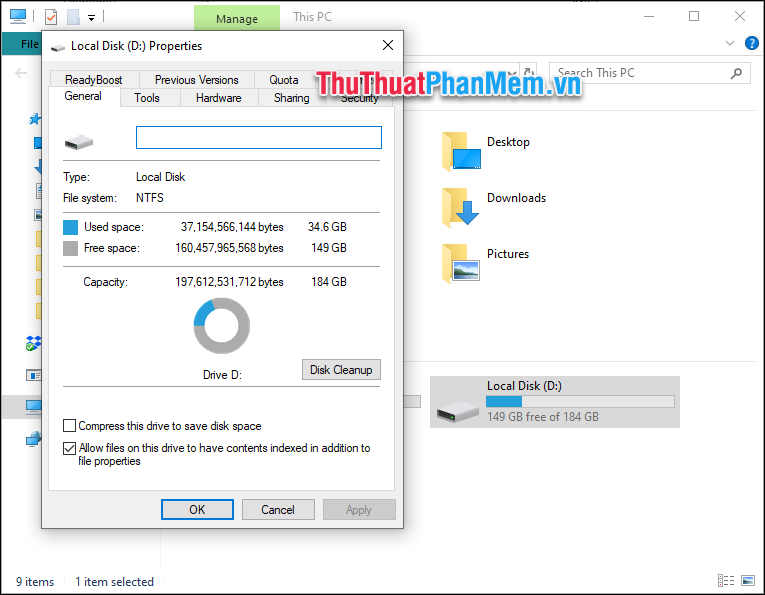
Cách 2: Kiểm trang dung lượng ổ cứng thông qua Disk Manager
Các bạn ấn tổ hợp phím Windows + R để mở hộp thoại Run. Sau đó gõ diskmgmt.msc rồi chọn OK.
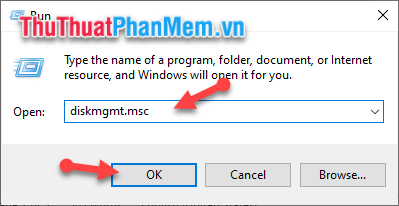
Sau đó tại giao diện của Disk Manager, dung lượng ổ cứng của bạn sẽ được hiển thị đầy đủ như dung lượng gốc, dung lượng còn trống (chưa sử dụng)...
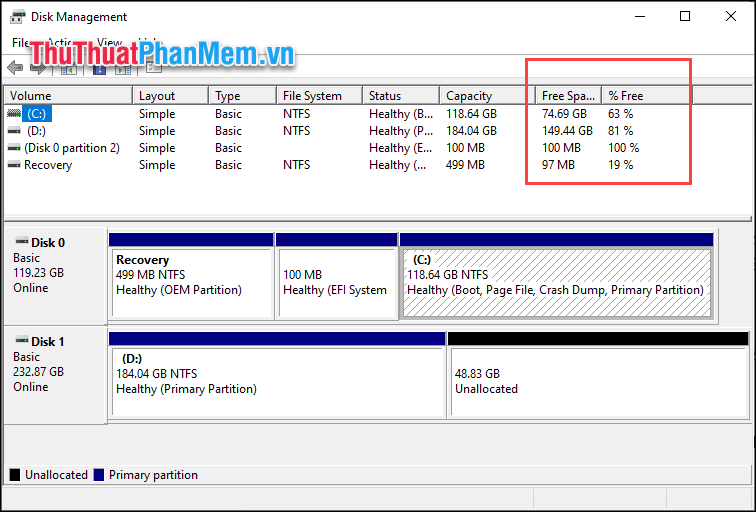
Kiểm tra bộ nhớ RAM máy tính
Để kiểm tra bộ nhớ RAM máy tính vô cùng đơn giản thôi. Các bạn click chuột phải vào biểu tượng This PC. Sau đó chọn Properties.
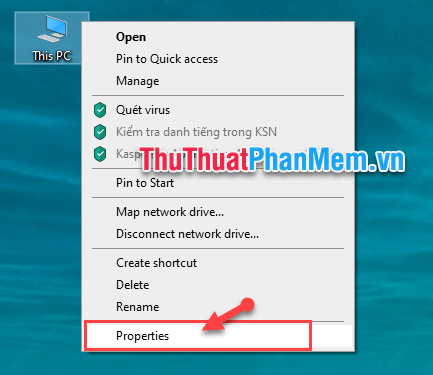
Ngay sau đó một cửa sổ xuất hiện, bạn có thể dễ dàng thấy được dung lượng bộ nhớ RAM hiện tại trên máy tính của mình là bao nhiêu GB.
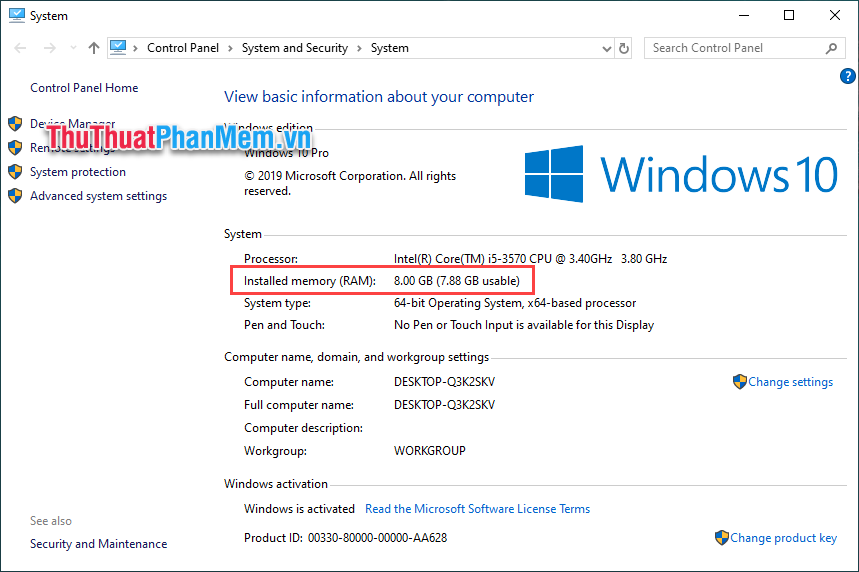
Ngoài ra các bạn cũng có thể kiểm tra mức độ hoạt động của RAM máy tính bằng cách ấn tổ hợp phím Esc + Shift + Ctrl để mở Task Manager -> Sau đó chọn sang tab Performance (Hiệu năng). Tại đây mục Memory (Bộ nhớ) sẽ hiển thị cho ta tổng dung lượng RAM cũng như hệ thống đang sử dụng bao nhiêu phần trăm trong số đó.
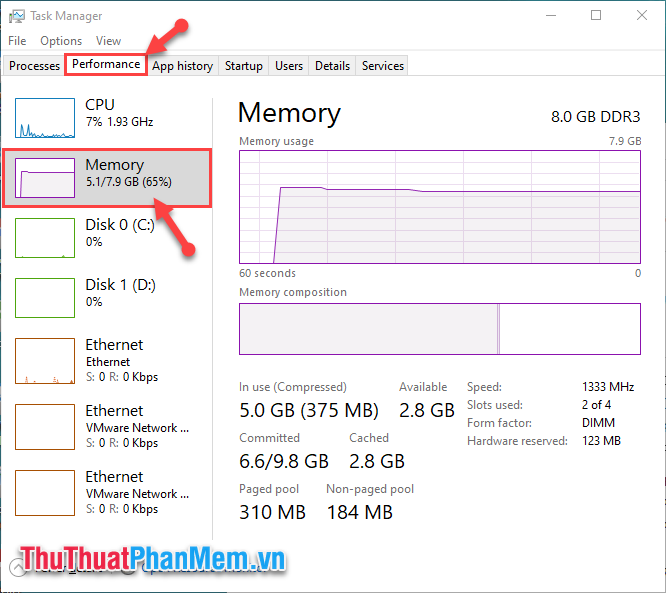
Rất đơn giản phải không các bạn. Cảm ơn các bạn đã theo dõi bài viết!